你可能会发现自己需要在同一个 Word 文档中使用相同的页面,或者想创建一个内容重复的新 Word 文档。虽然在 Microsoft Word 的设置中找不到复制功能,但有一个简单的变通方法可以替代。
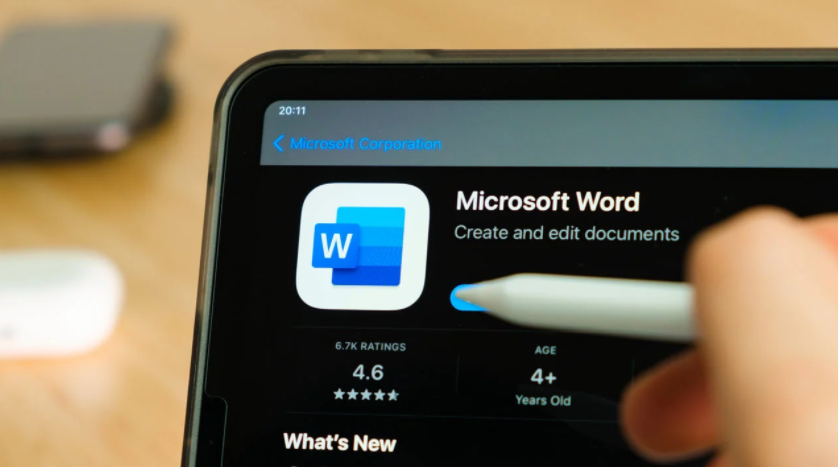
如何在 Word 中复制单页文档
与 Google 文档不同,Microsoft Word 没有直接的内置功能来轻松复制页面。相反,你需要手动复制和粘贴内容来进行复制。下面是你需要做的:
1. 打开要复制的文档。
2. 将光标放在 Word 文档的开头,然后单击并向下拖动,选择所有内容。您也可以使用键盘快捷键 Ctrl + A 或 Command + A(如果您使用的是 Mac)来执行此操作。
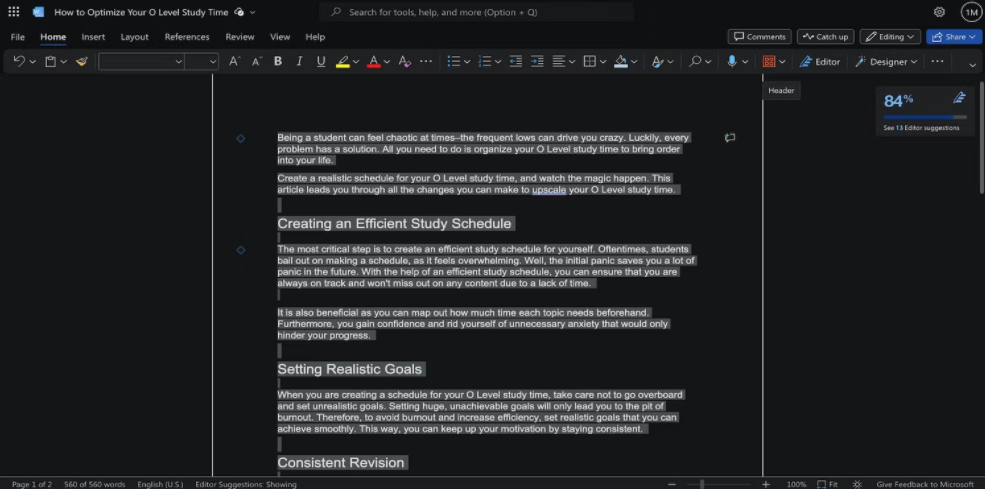
3. 现在,您需要将内容复制到设备的剪贴板。在 Windows PC 或 Mac 上,右键单击所选内容,然后从菜单中单击 "复制"。或者使用键盘快捷键 Ctrl + C 或 Command + C 来完成此操作。
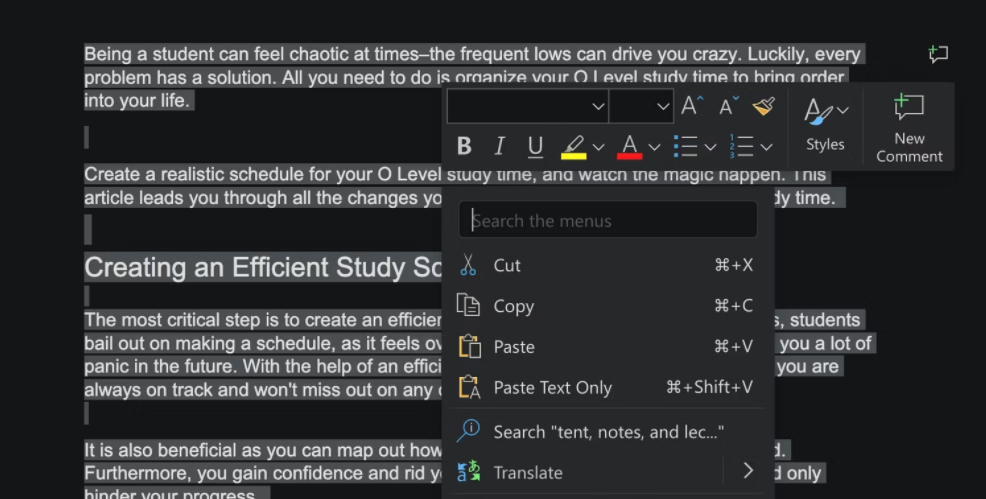
4. 如果想在同一文档中复制一页,首先要创建一个新的空白页。方法是进入 Microsoft Word 的 "插入 "选项卡,选择 "页面">"空白页"。
5. 要将复制的内容复制到新文档中,请单击功能区栏上的 "文件 "选项卡,然后单击 "空白文档 "创建新文档。
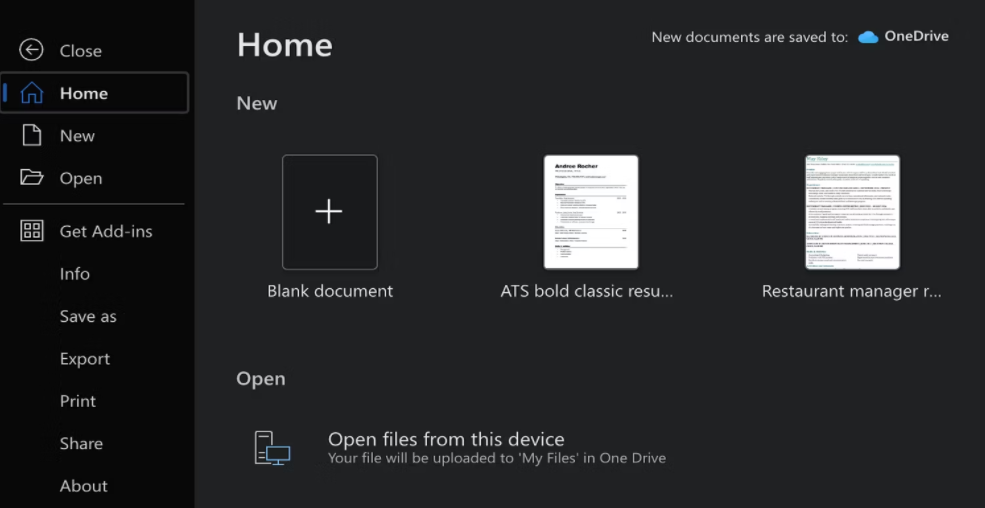
6. 最后,将光标放在新页面上,按 Ctrl + V 或 Command + V 键,将复制的内容粘贴到新页面上。或者,也可以右键单击并选择 "粘贴"。
7. 如果要复制的内容有图像,并且只想复制文本而不复制文档中的格式,请从菜单中选择 "仅粘贴文本"。
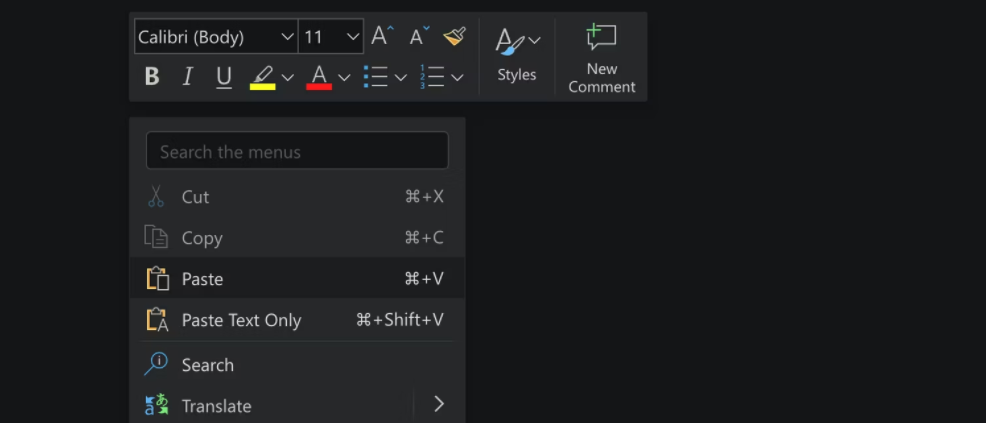
如何在 Word 中复制多页文档
复制多页 Word 文档时,需要注意光标在复制内容时的位置。要一次性复制整个页面,可以使用键盘快捷键 Ctrl + A 或 Command + A 来选择所有内容。
但是,要从多页 Word 文档中只复制一页或几页,就不能再使用快捷键了。相反,您需要依靠鼠标光标来选择内容。以下是您需要做的:
1. 首先将光标定位在要复制页面的开头。单击并不断拖动光标,直至到达要复制页面的底部。
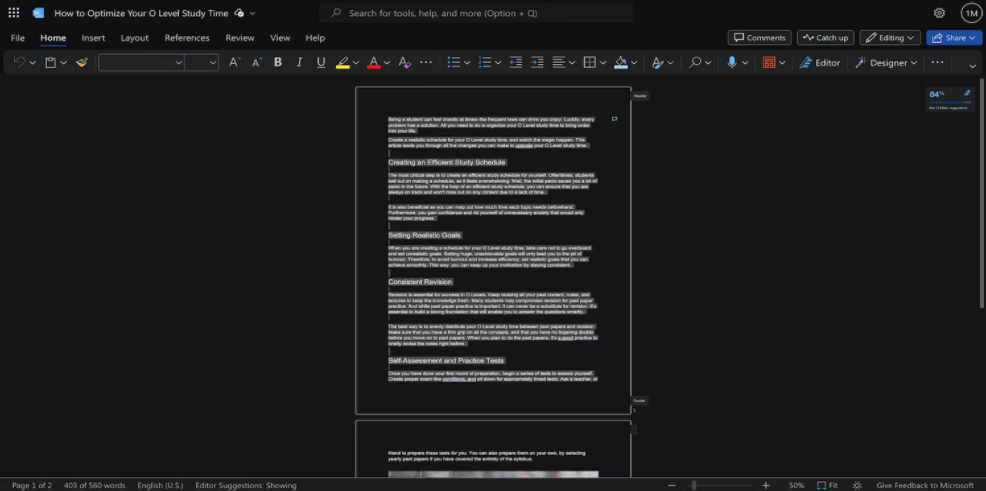
2. 同时按键盘上的 Ctrl + C 或 Command + C 键,复制页面内容。也可以右键单击,从下拉菜单中选择复制。
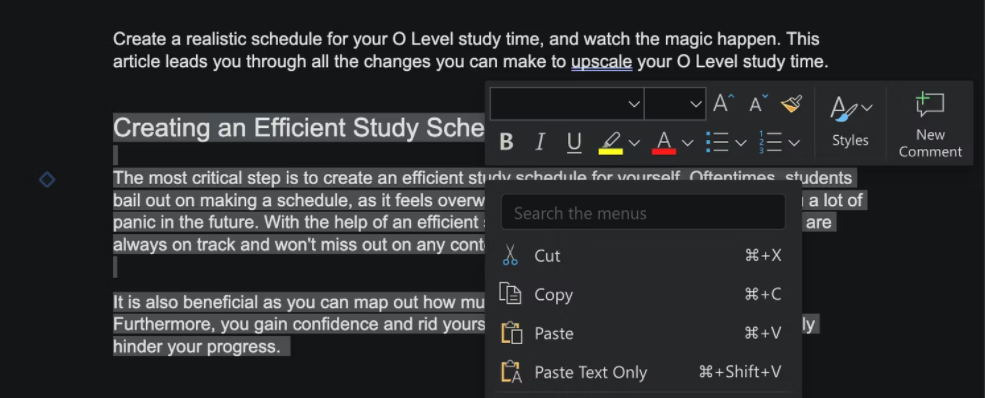
3. 无论是复制和粘贴某些页面,还是一次性复制和粘贴整个文档,前进的步骤都是一样的。如果您想将复制的内容复制到新文档中,可以进入功能区栏上的 "文件 "选项卡,然后单击 "空白文档"。
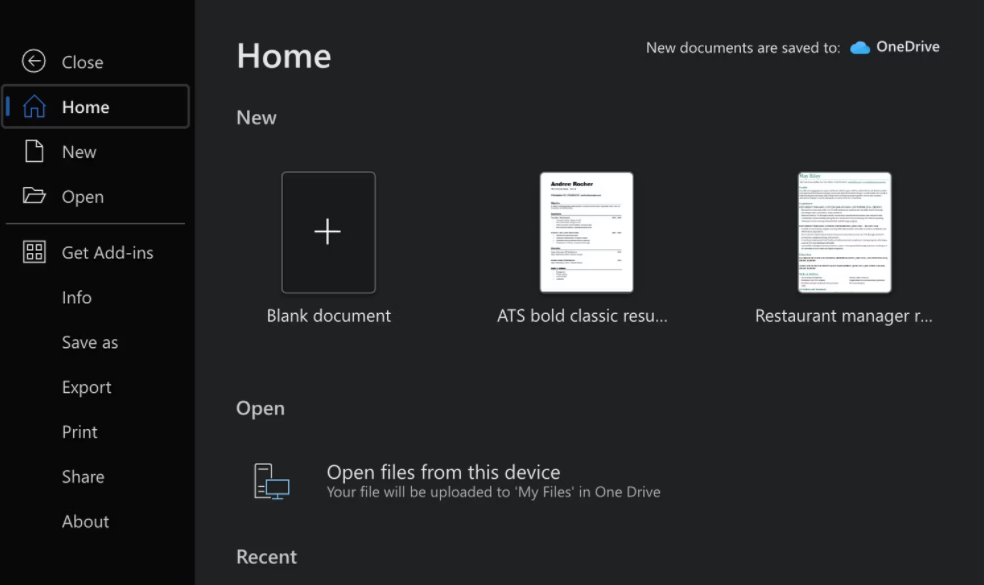
4. 要将剪贴板中的内容粘贴到同一文档中的空白页上,请按 Ctrl + Enter 或 Command + Enter 创建空白页。
5. 最后,将光标放在页面开头,按 Ctrl + V 或 Command + V 粘贴复制的内容。
总而言之,Word 没有一个内置选项允许你一键完成同样的操作,这当然很奇怪。因此,目前复制 Word 文档(无论是单页文档还是多页文档)的唯一方法就是手动复制和粘贴内容。
版权声明:文章仅代表作者观点,版权归原作者所有,欢迎分享本文,转载请保留出处!


